Svarīgi!: Šajā rakstā sniegtā informācija attiecas uz Clipchamp personiskajiem kontiem. Lai uzzinātu, kā piekļūt Clipchamp darba versijai, skatiet šos bieži uzdotos jautājumus.
Clipchamp ir Microsoft produkts, un visiem Clipchamp lietotājiem būs nepieciešams Microsoft konts, lai pieteiktos. Ja vēl neesat to vēl udiudis, pievienojiet savu Clipchamp kontu ar savu personisko vai ģimenes Microsoft kontu jau šodien, lai nodrošinātu nevainojamu pieredzi, vienlaikus izmantojot video redaktoru kopā ar citiem Microsoft produktiem, piemēram, OneDrive.
Esošiem Clipchamp lietotājiem, kas izmanto pieteikšanos ārpus Microsoft konta, piemēram, Google vai e-pastu, pievienojiet savu personisko vai ģimenes Microsoft kontu, lai piekļūtu maksas abonementiem. Esošie Clipchamp lietotāji varēs veikt jaunināšanu uz Premium plānu tikai pēc Microsoft konta pievienošanas.
Lai izmantotu datora programmu Clipchamp operētājsistēmai Windows 10 un Windows 11, ir nepieciešams arī Microsoft konts.
Papildinformāciju skatiet nākamajās sadaļās:
Kā savienot Microsoft kontu ar esošu Clipchamp kontu
1. Clipchamp sākumlapā augšējā labajā stūrī atlasiet sava profila ikonu
Varat arī atlasīt Iestatījumi Clipchamp sākumlapas apakšējā kreisajā stūrī.
Tādējādi jūs tiksiet aizvests pie konta iestatījumiem.
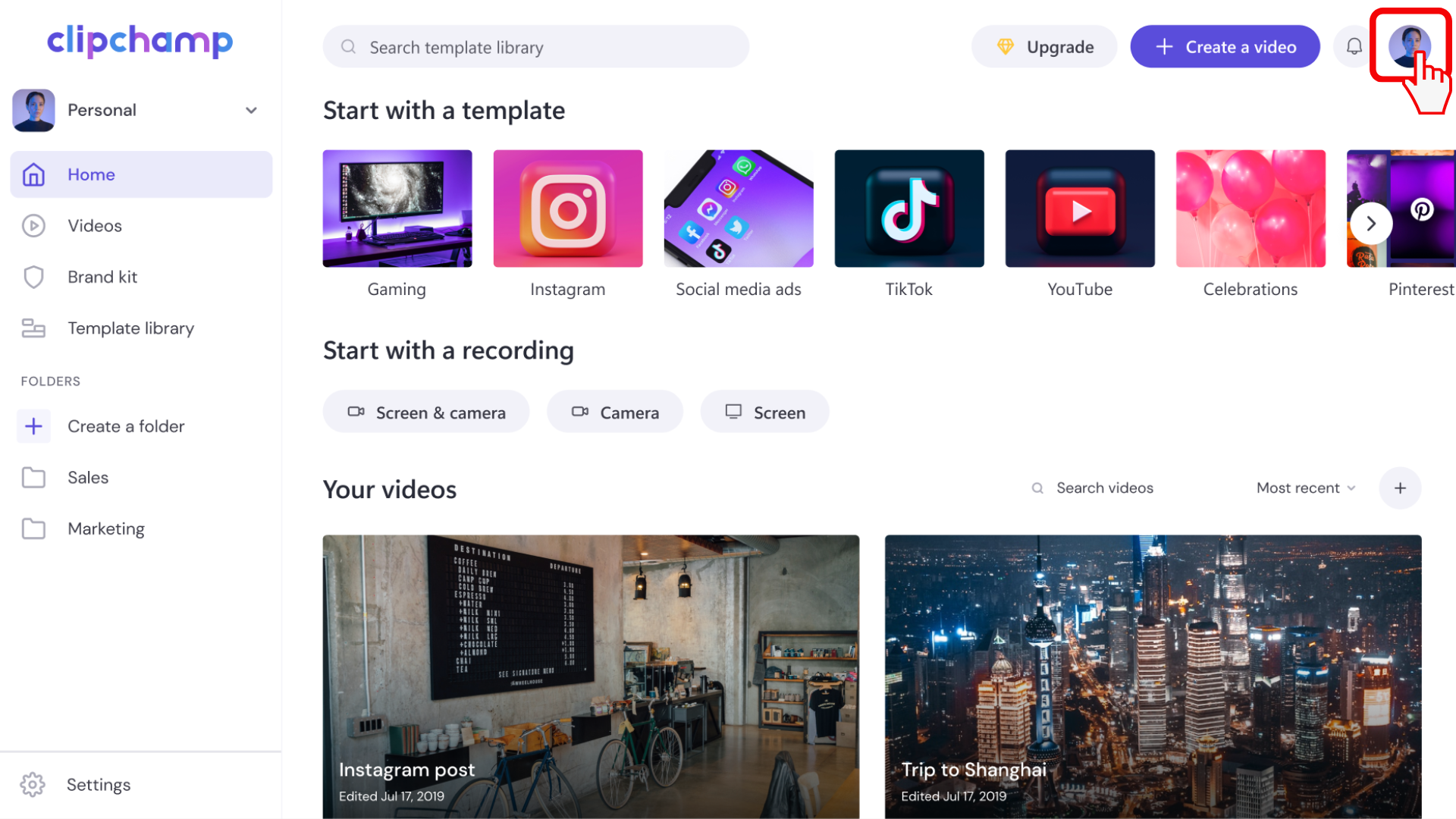
2. Sadaļā Pierakstīšanās opcijas atlasiet Savienot personisko Microsoft kontu
Ja šim Clipchamp kontam vēl nav pievienots neviens Microsoft konts, profila lapā redzēsit pogu "Izveidot personiskā Microsoft konta savienojumu".
Atlasiet to, pēc tam piesakieties savā Microsoft kontā un izpildiet ekrānā redzamos norādījumus.
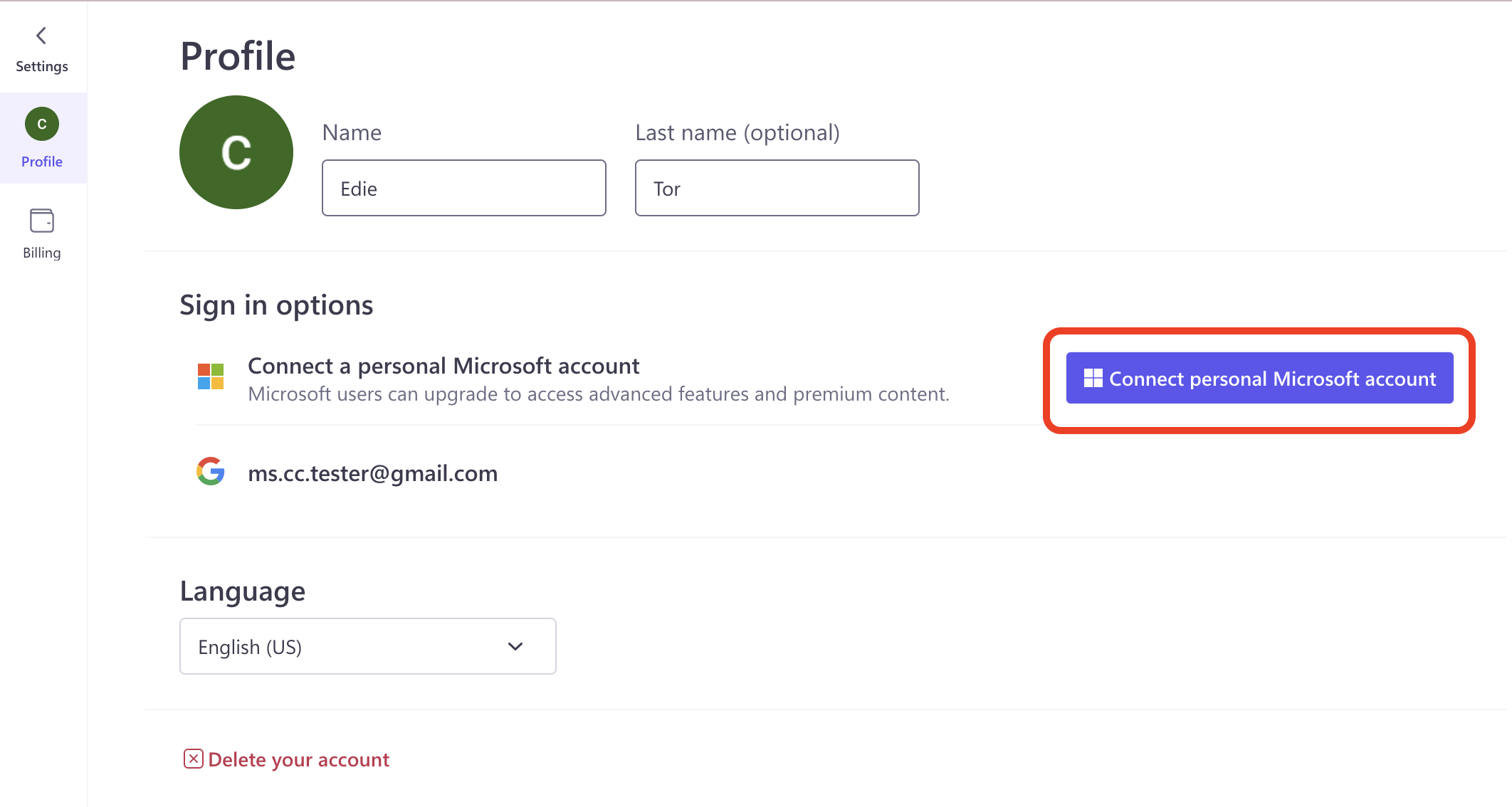
3. Pierakstieties savā Microsoft kontā
Izmantojot e-pastu, tālruni vai Skype vārdu, pierakstieties savā Microsoft kontā vai noklikšķiniet uz pierakstīšanās opcijām.
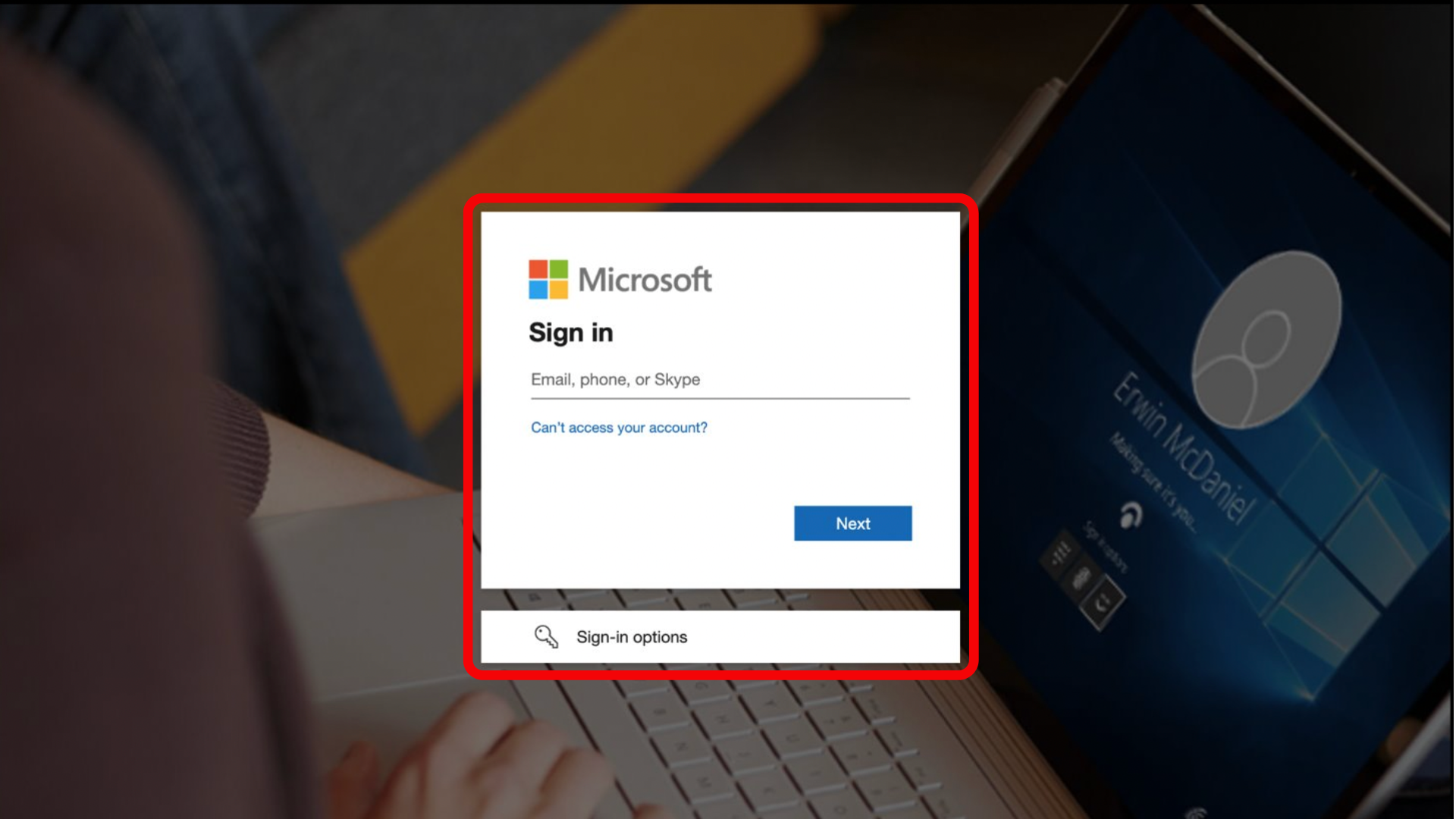
Microsoft konta savienošana ar Clipchamp — problēmu novēršana
Man nav Microsoft konta. Kā rīkoties?
Ja jums vēl nav Microsoft konta, varat to izveidot bez maksas, un varat izmantot savu esošo e-pasta adresi (lūdzu. Gmail, Yahoo vai cits pakalpojumu sniedzējs). Atlasiet pierakstīšanās opcijas, laiizveidotu jaunu kontu, un izpildiet norādījumus.
Nevaru izveidot savienojumu ar savu Microsoft kontu
Ja rodas problēmas, veidojot Microsoft ID savienojumu ar Clipchamp kontu, piedāvājam dažus padomus, kā novērst šo problēmu.
-
Pārliecinieties, vai mēģināt pievienot personisko vai ģimenes Microsoft kontu, jo šo darbību nevar veikt ar darba vai mācību kontu.
-
Pārliecinieties, vai esat veiksmīgi pieteicies Microsoft kontā, kuru vēlaties izmantot, lai izveidotu savienojumu ar Clipchamp, un 3. darbībā pieteikšanās mēģinājuma laikā netika parādīts kļūdas ziņojums.
-
Lūdziet palīdzību mūsu klientu atbalsta komandai, izmantojot tērzēšanu programmā. Viņi labprāt palīdzēs un var ieteikt papildu problēmu novēršanas darbības.
Clipchamp kontu sapludināšana
Ja jums ir jauns vai esošs Clipchamp konts, kas jau ir savienots ar jūsu personisko vai ģimenes Microsoft ID, varat tam pievienot citu Clipchamp kontu.
Tas ir noderīgi, ja viens Clipchamp konts ir savienots ar Microsoft pieteikšanās vārdu, bet cits Clipchamp konts ir saistīts ar citu pieteikšanās metodi, piemēram, Google. Sapludinot šos kontus, varat piekļūt visiem video rediģēšanas projektiem vienā Clipchamp kontā pārlūkprogrammā ( app.clipchamp.com) undatora programmā.
1. Pierakstīšanās pakalpojumā Clipchamp, izmantojot savu Microsoft ID
Lai sapludinātu 2 Clipchamp kontus, pierakstieties Clipchamp ar savu Microsoft ID.
Pēc tam dodieties uz profila lapu sadaļā Iestatījumi, kā aprakstīts iepriekš.
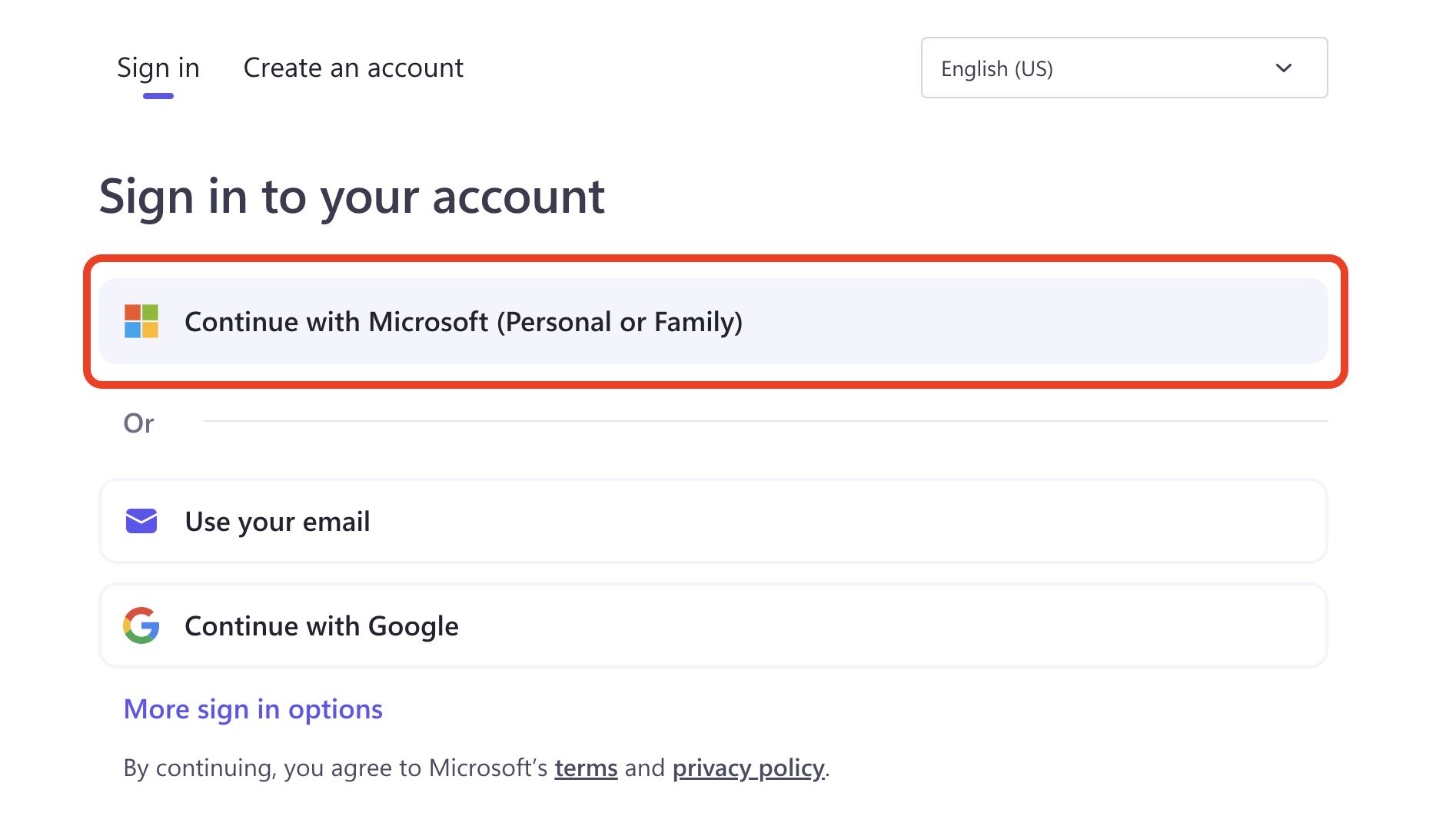
2. Profila iestatījumos atlasiet Sapludināt Clipchamp kontus
Sava profila iestatījumu lapā atlasiet Sapludināt Clipchamp kontus.
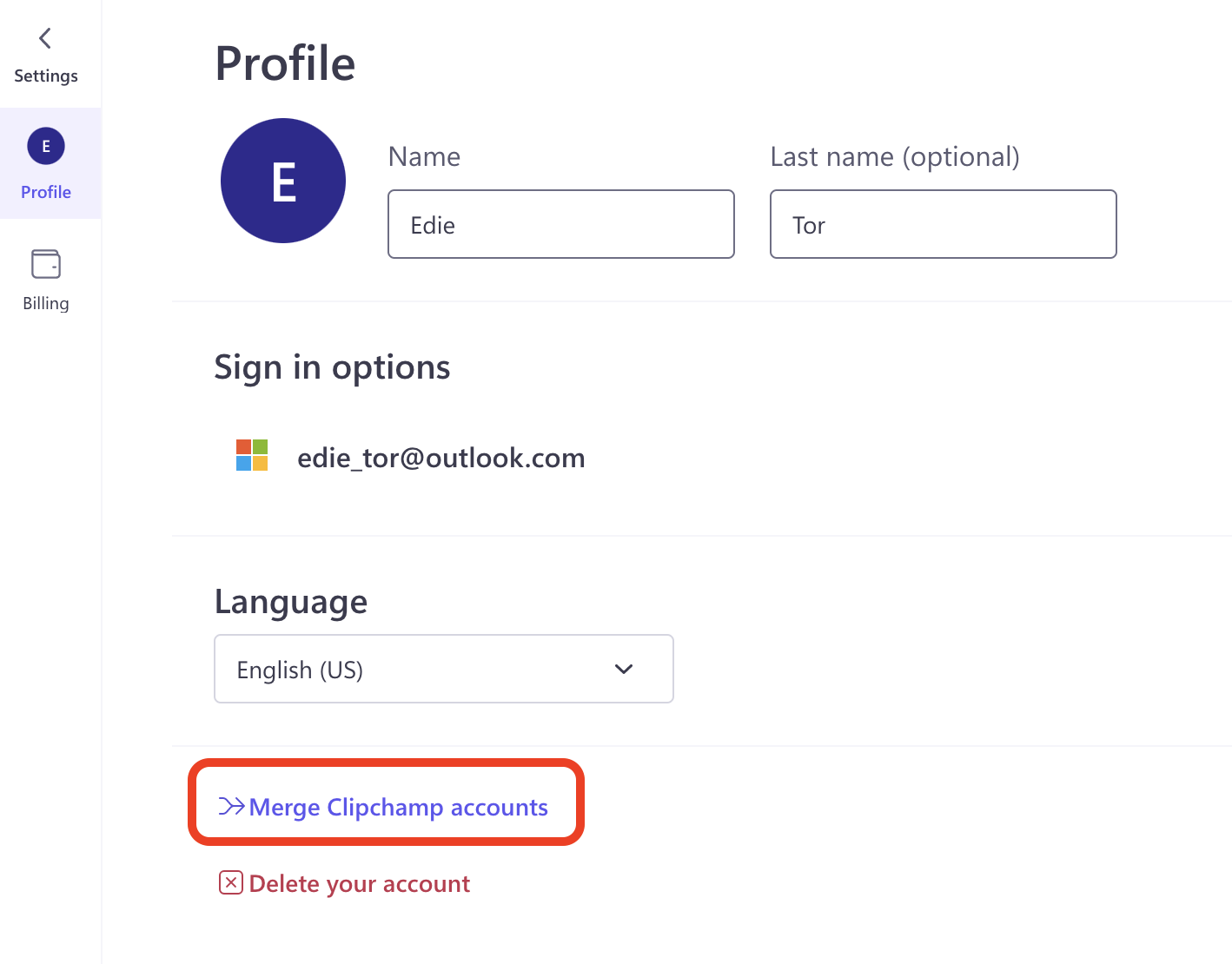
3. Atlasiet pierakstīšanās metodi, ko izmantojat savā clipchamp kontā
Nākamajā ekrānā atlasiet pieteikšanās metodi, ko izmantojāt līdz šim, lai pieteiktos savā 2. Clipchamp kontā. Tas palīdzēs sistēmai to identificēt, lai to varētu izmantot kontu sapludināšanai.
4. Izpildiet norādījumus, lai pierakstītos citā Clipchamp kontā
Ja šī darbība izdodas, jūs redzēsit, ka cits Clipchamp konts tagad ir savienots.
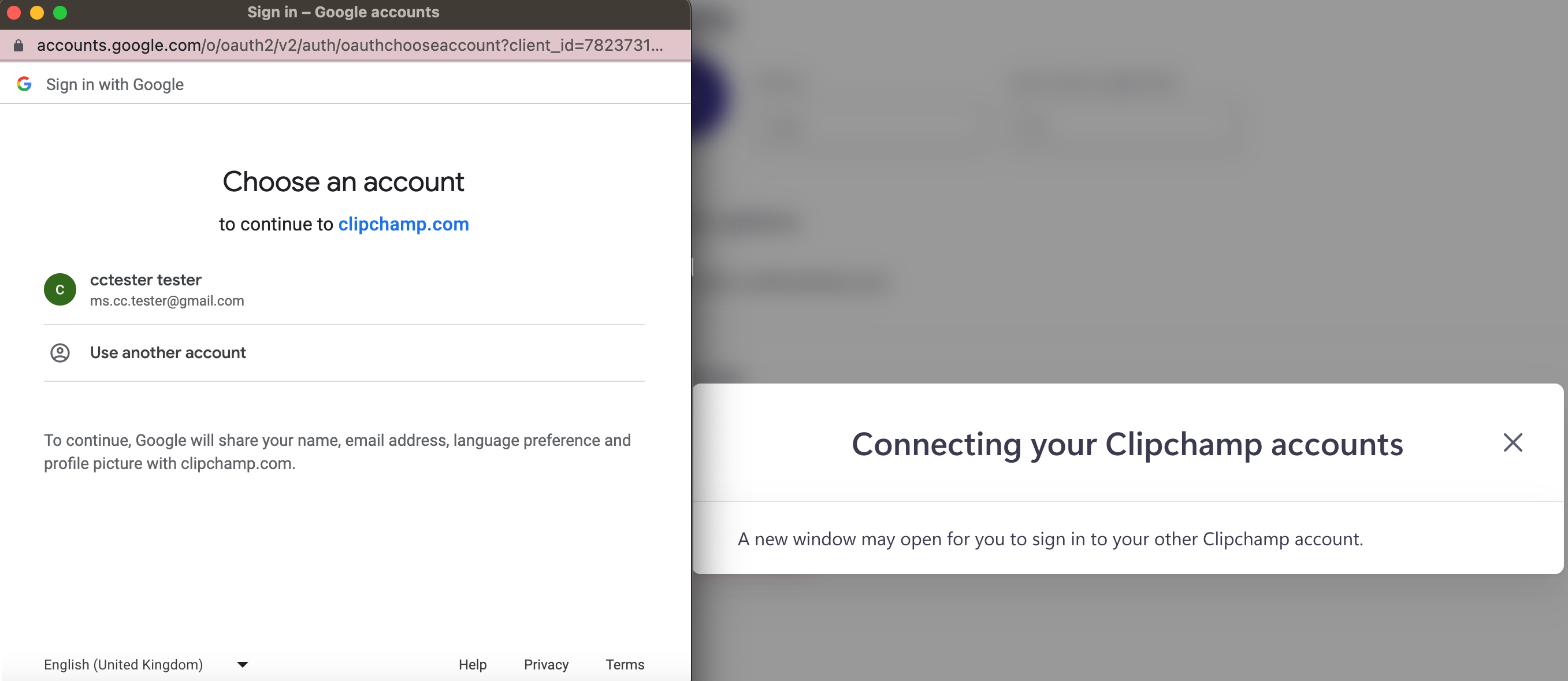
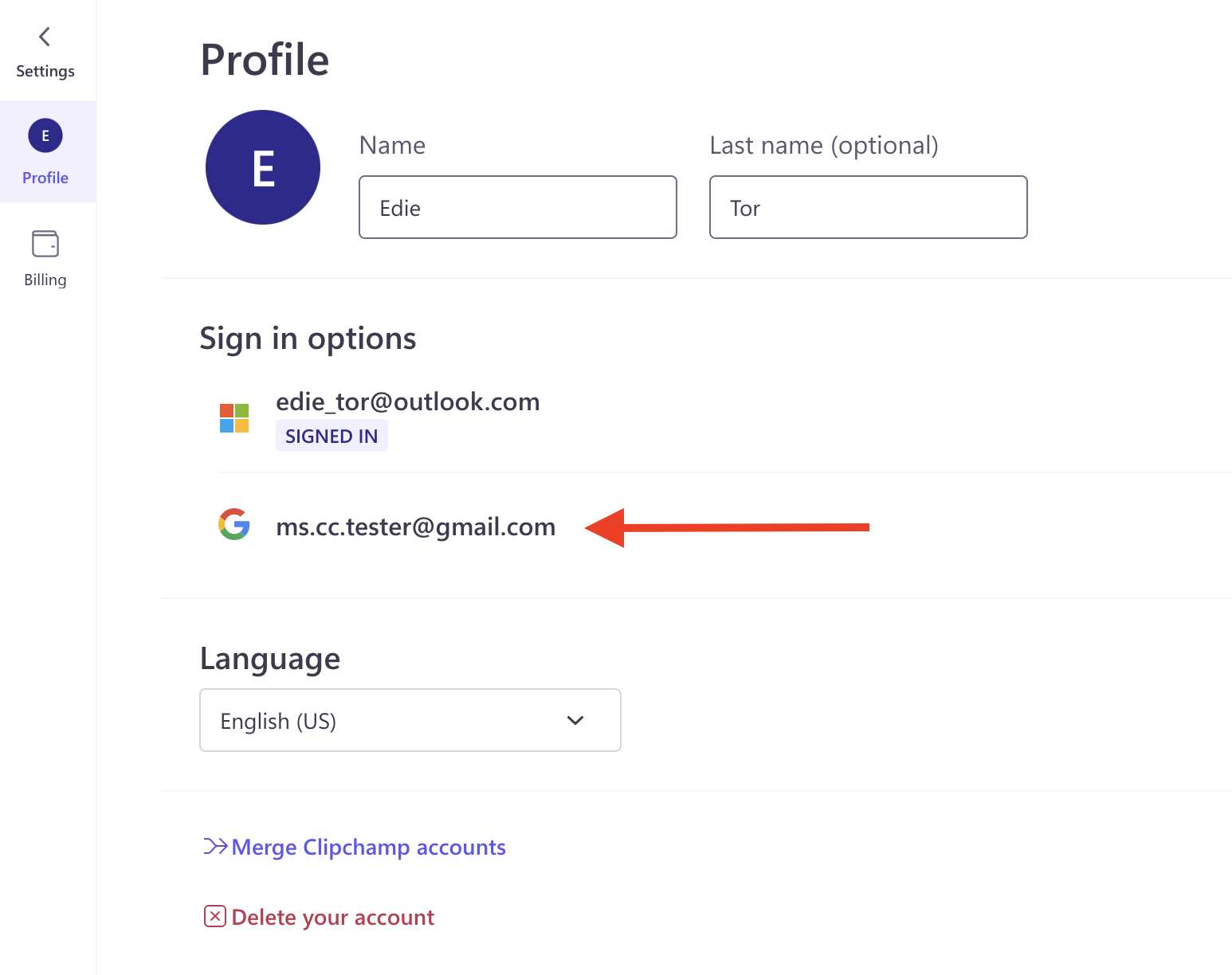
5. Piekļuve projektiem no abiem kontiem tikko sapludinātajā kontā
Kad sapludināšana ir pabeigta, varat piekļūt abu Clipchamp kontu video rediģēšanas projektiem, kurus apvienosit tikko sapludinātajā kontā. Projekti netiek zaudēti.
Tā 2. konta projekti, kurus esat sapludinājis ar kontu, kurā esat pierakstījies, tiek ievietoti mapē ar nosaukumu "noklusējums " sānu paneļa sadaļā Mapes, kas atrodas pa kreisi no Clipchamp sākumlapas. Atlasiet noklusējuma mapi, lai piekļūtu šiem projektiem.
Varat arī pārvietot projektus no noklusējuma mapes uz galveno kolekciju sākumlapā. Lai to izdarītu, novietojiet kursoru virs projekta elementa, atlasiet izvēlni, kas tiek parādīta elementa augšējā labajā stūrī, un pēc tam atlasiet Pārvietot.
Clipchamp kontu sapludināšana — problēmu novēršana
Konts, ko mēģināt saistīt, nav saistīts ar esošu Clipchamp kontu
Ja esat pieteicies programmā Clipchamp ar savu Microsoft personisko vai ģimenes kontu, varat pievienot tikai esošos Clipchamp kontus.
Piemēram, ja izvēlaties Google kontu, kas vēl nav saistīts ar clipchamp kontu, tiks parādīts šāds kļūdas ziņojums:
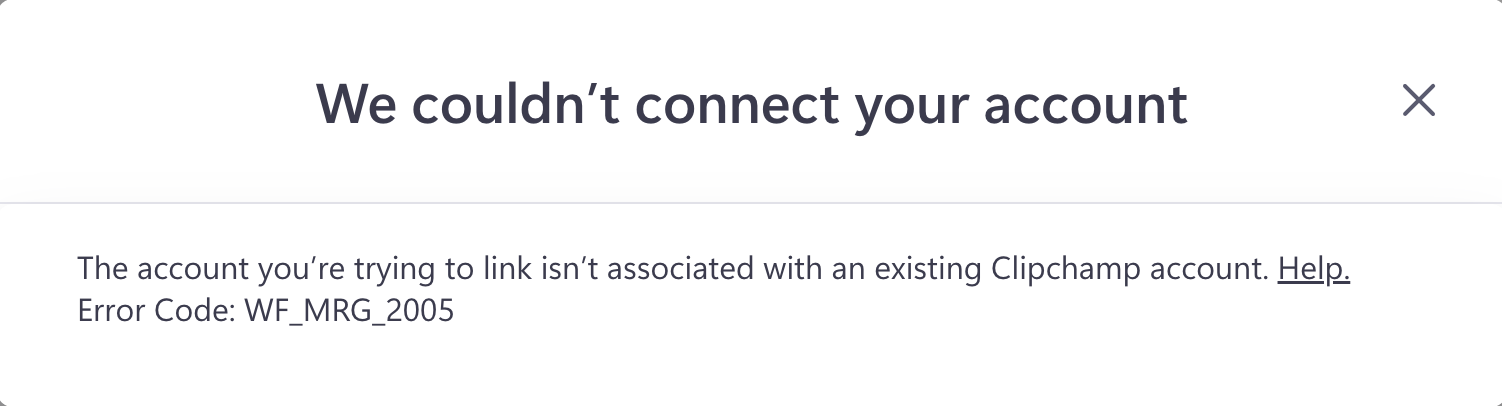
Microsoft kontu nevar sapludināt ar citu Microsoft kontu
Ja mēģināt sapludināt Clipchamp kontu, kas jau ir saistīts ar citu Microsoft kontu, sapludināšana netiks atļauta.
Tiks parādīts šāds kļūdas ziņojums:
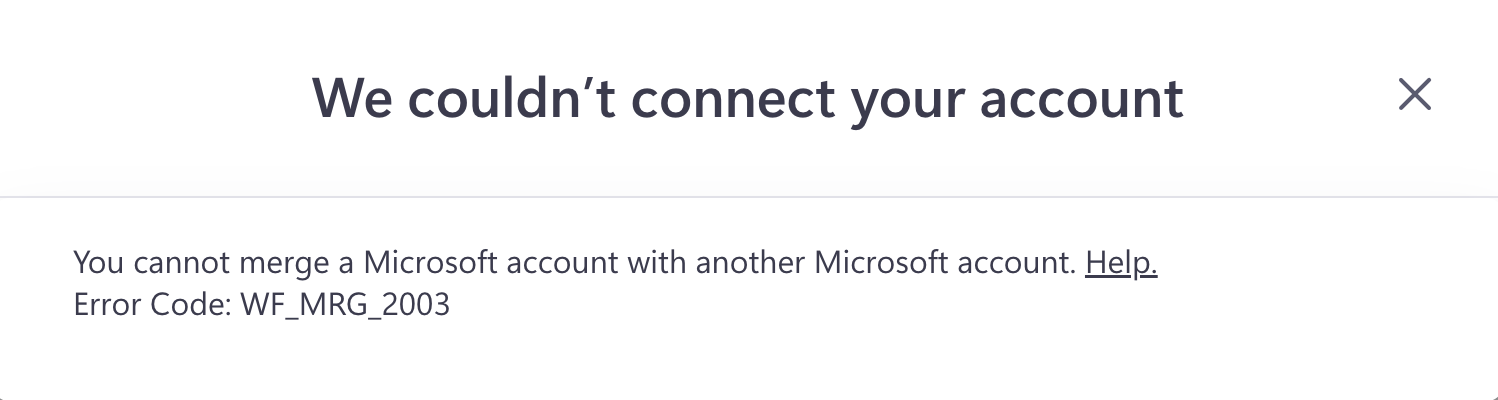
Šī pierakstīšanās metode jau ir saistīta ar jūsu kontu
Ja mēģināt saistīt pierakstīšanās metodi, kas jau ir saistīta ar jūsu Clipchamp kontu, tiks parādīts šāds kļūdas ziņojums.
Piemērs: ja mēģinājāt saistīt Google kontu, kas jau ir saistīts ar jūsu Clipchamp kontu.
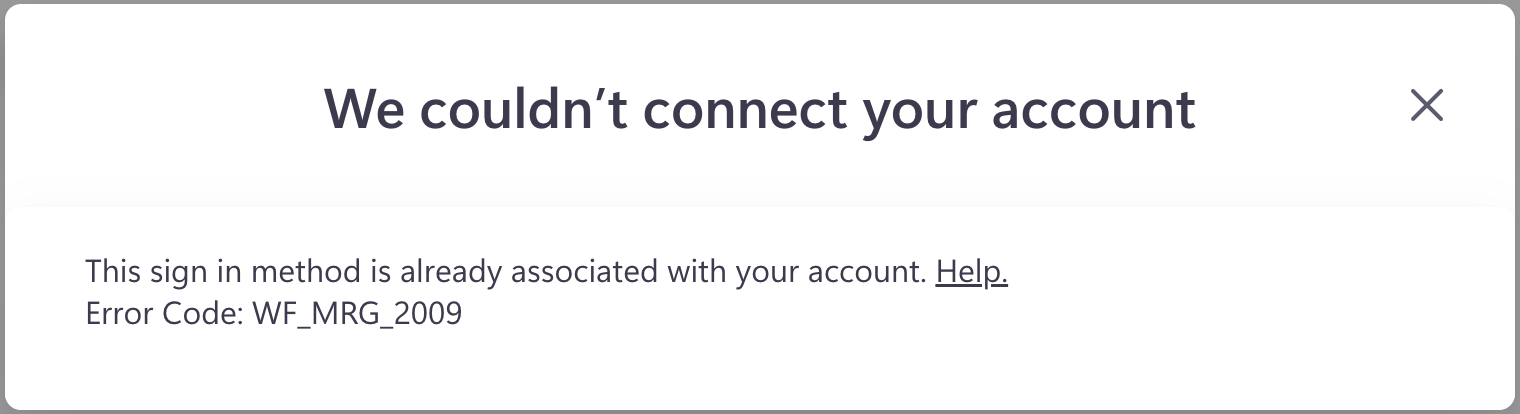
Vai problēma joprojām pastāv? Sazinieties ar mums, nosūtot ziņojumu, izmantojot tērzēšanas logrīku Clipchamp apakšējā labajā stūrī.
Piezīme.: Ja izmantojat Windows ierīci, tā vietā skatiet šo rakstu.










